Sebagai contoh, perhatikan tabel data berikut ini. Bagaimana jika kita menginginkan agar hanya karyawan yang beralamat di D a g o saja yang ditampilkan ?

Dengan fasilitas Advanced Filter hal tersebut bisa dilakukan. Caranya adalah sebagai berikut:
Copy-Paste Nama Field dan satu baris dibawahnya ke bagian lain dalam sheet tersebut (umumnya ditempatkan di bawah tabel aslinya). Setelah itu hapus Record-nya. Contohnya seperti gambar berikut ini.

Isikan kriteria penyaringan pada tabel tersebut, dibawah nama field yang sesuai. Jadi jika kita ingin melihat semua karyawan yang beralamat di jalan D a g o, maka tinggal ketikan D a g o pada sel C26, yaitu dibawah field Alamat.

Kemudian tempatkan kursor didalam tabel data utama.
Klik menu Data lalu pada ribbon-bar, dibagian Sort & Filter klik Advanced.

Berikutnya akan tampil kotak dialog Advanced Filter.

Pengaturan pada kotak dialog Advanced Filter ini sebagai berikut:
- Pada bagian Action, aktifkan Filter the list, in-place agar hasil penyaringan diletakan pada sheet yang sama. Kita bisa juga menggunakan pilihan Copy to another location jika hasil penyaringan akan ditempatkan dilokasi lain.
- List range, adalah range tabel data asli yang akan disaring, umumnya sudah terisi jika sebelumnya kita sudah menempatkan kursor didalam tabel data utama.

- Criteria range, isikan dengan range tabel hasil Copy-Paste (tabel data yang hanya berisikan nama field serta satu baris dibawahnya). Cara pengisiannya bisa dengan kita ketikan secara manual atau menggunakan tombol browse yang terletak diujung kanan bar.
Contoh hasil akhirnya seperti berikut ini.

Untuk menampilkan lagi semua data tinggal klik tombol Clear pada bagian Sort & Filter.

Silakan mencoba untuk kriteria pencarian yang lain, misalnya jika ingin menyaring nama karyawan yang nama depannya berawalan huruf A maka dengan cara yang sama tinggal ketikan saja huruf A pada field Nama (sel C26).
Kriteria pencarian bisa juga diisi dengan operator pembanding matematis, misalnya untuk menyaring karyawan yang gajinya dibawah Rp. 2.000.000,- maka tinggal ketikan <2000000 pada field Gaji (sel E26).
Salah satu kelebihan dari fasilitas Advanced filter ini adalah kita dapat menyaring data untuk beberapa kriteria sekaligus, misalnya untuk menyaring karyawan bagian Logistik yang beralamat di Cijerah, maka tinggal ketikan Cijerah pada field Alamat dan ketikan Logistik pada field Bagian.

Contoh hasil akhir yang didapatkan adalah sebagai berikut.

Demikian contoh dasar dari penggunaan perintah Advanced Filter dalam Excel 2007.
Mudah-mudahan ada gunanya.
File contoh yang digunakan dalam tulisan ini, dapat diambil disini.
source:http://mugi.or.id/blogs/arhiez/archive/2008/12/07/manajemen-data-pada-microsoft-excel-2007-menyaring-data-dengan-advanced-filter.aspx
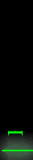
0 komentar:
Posting Komentar